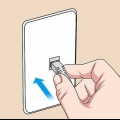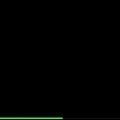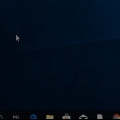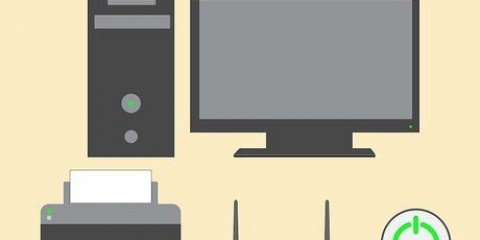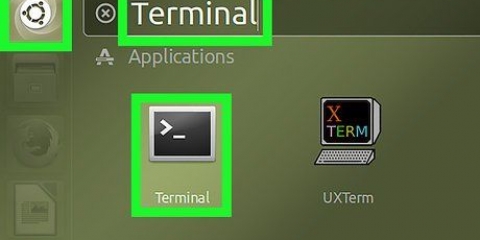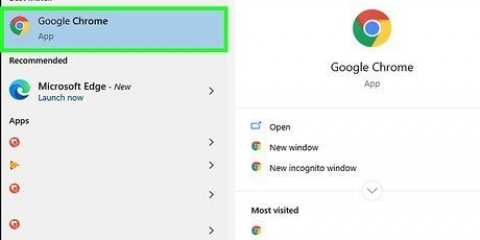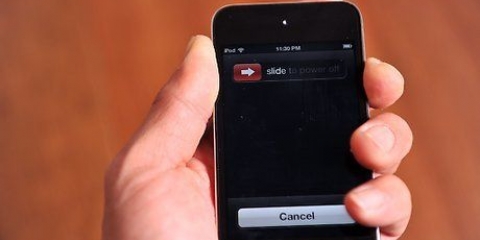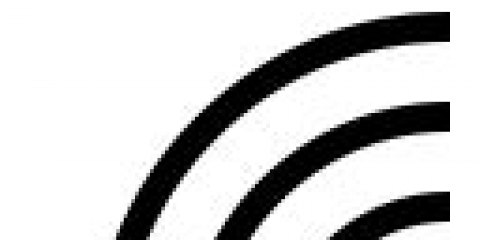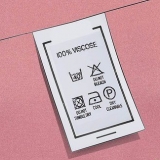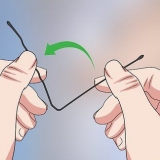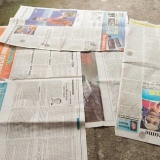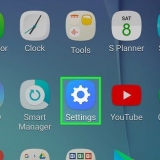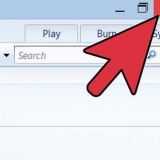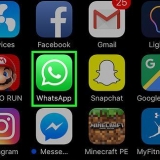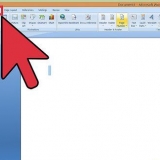Se a URL padrão não funcionar, você pode encontrar o endereço IP do modem via Prompt de Comando (no Windows) e usar o comando `ipconfig`. Clique no botão `Iniciar` e escolha `Todos os programas`, `Acessórios` e, finalmente, `Prompt de comando`. Em seguida, digite `ipconfig` e pressione Enter para o endereço IP correto, que pode ser encontrado atrás de `Gateway Padrão`. Outra maneira de fazer isso é via `Iniciar` e `Painel de controle`. Em seguida, selecione a opção `Centro de Rede e Compartilhamento`. Aqui você deve encontrar o nome da sua rede e clicar em `Visualizar status`. Se você pedir `detalhes`, o computador lhe dará uma série de números. O endereço IP do modem está listado como "Gateway padrão IPv4". 













Reiniciando um modem dsl remotamente
Contente
Quando um modem DSL simplesmente se recusa a funcionar e oferece conexão esporádica ou nenhuma conexão, o primeiro remédio é uma reinicialização. Você pode fazer isso desemparelhando o dispositivo ou pressionando o botão `reset`. No entanto, também pode ser feito remotamente, se o modem estiver em um local estranho. Reinicializar a partir do seu PC com um interruptor de alimentação externo ou ligando para o seu provedor de serviços de Internet (ISP) são maneiras de reinicializar o modem remotamente sem mover uma etapa.
Degraus
Método 1 de 3: Reinicie do seu PC

1. Abra seu navegador da web. Abra um navegador de internet no seu computador. Pode ser Internet Explorer, Firefox, Chrome ou qualquer outro navegador. Isso não importa. O que importa é que você pode digitar uma URL no navegador da web.

2. Digite o endereço IP do seu modem. Um protocolo de Internet ou endereço IP é um número usado por computadores para enviar dados por uma rede. Você precisará inserir o endereço IP do seu navegador no campo de endereço. Muitas vezes isso é http://192.168.1.1 ou algo parecido. Tente isso como endereço IP padrão primeiro.

3. Digite sua senha de administrador. Neste ponto, você precisará inserir o nome e a senha do administrador de rede. Você não pode acessar as configurações do modem se não tiver acesso de administrador. Se o seu computador estiver em casa isso não deve ser um problema e o modem pode até usar o nome e a senha padrão. Muitas vezes você pode encontrar o último no manual do usuário ou em um adesivo no próprio modem.

4. Abra a página de configurações do modem. Embora cada modem e modem sejam diferentes, todos eles devem ter uma guia "configurações" ou "administração" que você pode acessar como administrador da rede. Essa guia deve aparecer automaticamente no seu navegador da Web, com uma opção de reinicialização nas `configurações básicas`.

5. Selecione `salvar`, `aplicar` ou `reiniciar`. Escolher uma dessas opções deve reiniciar automaticamente o modem e restabelecer a conexão. Certifique-se de não fazer outras alterações nas configurações do modem - configurações básicas e avançadas - caso contrário, poderão surgir outros problemas. Se algo der errado, geralmente você pode restaurar o modem para as configurações de fábrica pressionando o botão de reinicialização no dispositivo.

6. Aguarde o modem reiniciar. Pode demorar um pouco para o modem voltar a funcionar normalmente. A tela será atualizada automaticamente quando o procedimento estiver quase pronto. A reinicialização não será concluída até que seu computador indique que há uma conexão com a Internet novamente.

7.Marque estes passos. Você pode marcar seu endereço IP como um atalho. Isso evita que você tenha que repetir as etapas acima caso algo dê errado. Salve o URL como um marcador imediatamente após clicar em OK. Deve ser algo como http://192.168.1.1/htmlV/redefinir.áspide?reiniciar=VERDADEIRO
Método 2 de 3: Reinicie com um interruptor de alimentação externo

1. Compre um interruptor de alimentação externo. Você também pode ligar remotamente seu modem com algo chamado `interruptor de alimentação externo` ou `interruptor de alimentação remoto`. Estes são dispositivos que você pode conectar ao seu computador e executar funções de controle de rede automaticamente, como energia e acesso à Internet, e que podem inicializar modems a cabo, DSL e roteadores. Dispositivos como o iBoot podem ser comprados em uma loja de informática ou online e geralmente custam cerca de US$ 200.

2. Instale o dispositivo. Um interruptor de alimentação externo é feito para conectar diretamente ao seu PC principal. Conecte o cabo de alimentação do computador, bem como os cabos de Internet, ao dispositivo. Conectar seu computador lhe dá a capacidade de controlar remotamente e até mesmo automatizar certas funções em todos os outros computadores em sua rede.

3. Ative a função de reinicialização remota. Depois de conectar o computador, defina o interruptor de alimentação externo para verificar automaticamente a conectividade com a Internet e reinicie o modem em caso de falha. Você deve ser capaz de fazer isso nas configurações do dispositivo em sua área de trabalho. Você também pode fazer a reinicialização acontecer regularmente, como todas as manhãs ou todas as manhãs.

4. Deixe o dispositivo fazer seu trabalho. Interruptores de energia externos funcionam automaticamente uma vez configurados. Se o seu modem estiver com problemas, o dispositivo irá detectá-lo automaticamente e reinicializar o modem, deixando você menos preocupado.

5. Aguarde a conclusão da reinicialização. Assim como antes - depois que o modem for reinicializado, pode levar algum tempo para recuperar a funcionalidade normal. Você deve conseguir acessar a internet novamente em minutos.
Método 3 de 3: Reinicie através do seu provedor de serviços de Internet (ISP)

1. Descubra quem é o seu ISP. Dependendo das circunstâncias, talvez seja necessário primeiro descobrir quem é o provedor de serviços de Internet. Isso envolve encontrar o endereço IP público do qual a conexão foi feita. Alguns sites da internet pode fazer isso por você. Como alternativa, você pode pesquisar o endereço em um site de identificação de endereço IP. Este está no formato xxx.xxx.xxx.xxx. Outros sites pode então informar qual organização está usando o endereço IP público, bem como o nome, endereço e número de telefone do provedor de serviços.

2. Ligue para o seu provedor de internet. Se você não conseguir reiniciar o modem usando os dois primeiros métodos ou estiver enfrentando problemas crônicos de conectividade com a Internet, ligue para seu provedor de serviços para relatar o problema. Como pode haver um problema subjacente que precisa ser resolvido primeiro, fale com os representantes de atendimento ao cliente do provedor, bem como transfira dados sobre você e sua conta na Internet.

3. Peça ao seu ISP para reiniciar o modem. Se o seu ISP forneceu o modem, é provável que ele possa acessá-lo remotamente, usando o chamado protocolo TR-069 ou CPE WAN MGMT. Este é um protocolo que as empresas de banda larga usam para gerenciar remotamente e solucionar problemas de dispositivos de clientes, como modems, modems e gateways. É muito possível que eles possam redefinir o modem para você.

4. Aguarde a reinicialização terminar. Mesmo que seja possível, ainda pode demorar um pouco para o seu ISP reiniciar o modem. Seja paciente. Após a reinicialização, o modem e a conexão devem funcionar corretamente em alguns minutos.
Artigos sobre o tópico "Reiniciando um modem dsl remotamente"
Оцените, пожалуйста статью
Popular